?PPT中怎么畫流程圖匯總連接
時(shí)間:2023-01-03 11:13:24作者:極光下載站人氣:603
相信比較熟悉powerpoint演示文稿這款軟件的小伙伴們都知道,在其中我們可以插入各種元素,比如我們可以插入各種流程圖,圖片,圖表,形狀,符號(hào),公式,超鏈接等等。如果我們需要在PPT頁面中插入流程圖匯總連接,小伙伴們知道具體該如何進(jìn)行插入嗎,其實(shí)插入方法是非常簡(jiǎn)單的。我們只需要在“插入”選項(xiàng)卡中點(diǎn)擊“形狀”按鈕后就可以在其中找到“流程圖”欄,點(diǎn)擊其中的匯總連接圖標(biāo)(鼠標(biāo)懸停到圖標(biāo)上會(huì)有相應(yīng)的提示),然后直接在界面中進(jìn)行繪制就可以了。繪制完成后還可以點(diǎn)擊選中對(duì)其進(jìn)行樣式等的調(diào)整和設(shè)置。接下來,小編就來和小伙伴們分享具體的的操作步驟了,有需要或者是有興趣了解的小伙伴們快來和小編一起往下學(xué)習(xí)吧!
操作步驟
第一步:點(diǎn)擊打開需要話流程圖匯總連接的PPT,在“插入”選項(xiàng)卡中點(diǎn)擊“smartart”按鈕可以插入系統(tǒng)提供的流程圖;
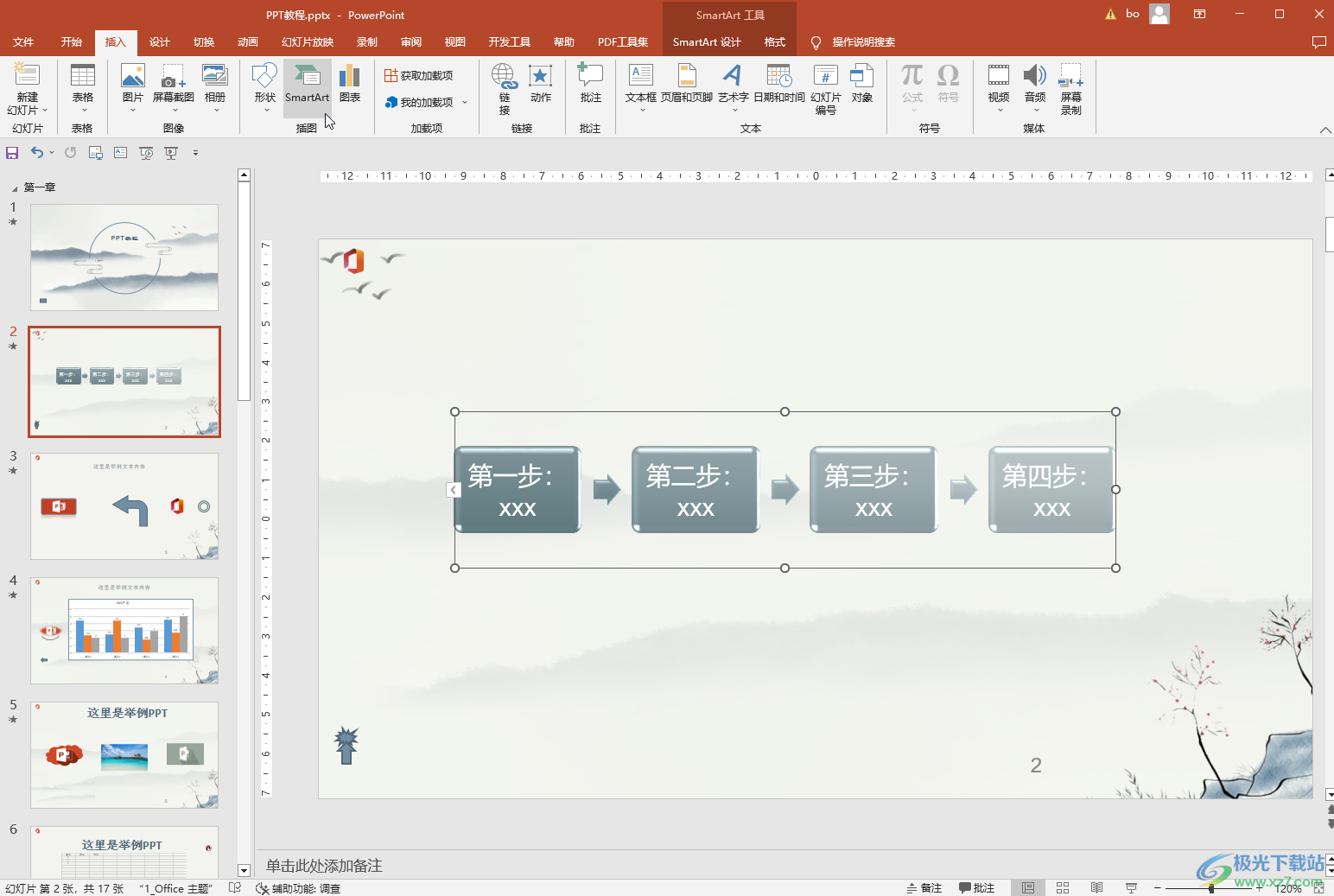
第二步:點(diǎn)擊“插入”選項(xiàng)卡中的“形狀”按鈕,接著在子選項(xiàng)的“流程圖”欄可以找到并點(diǎn)擊如圖所示的“匯總連接”圖標(biāo);
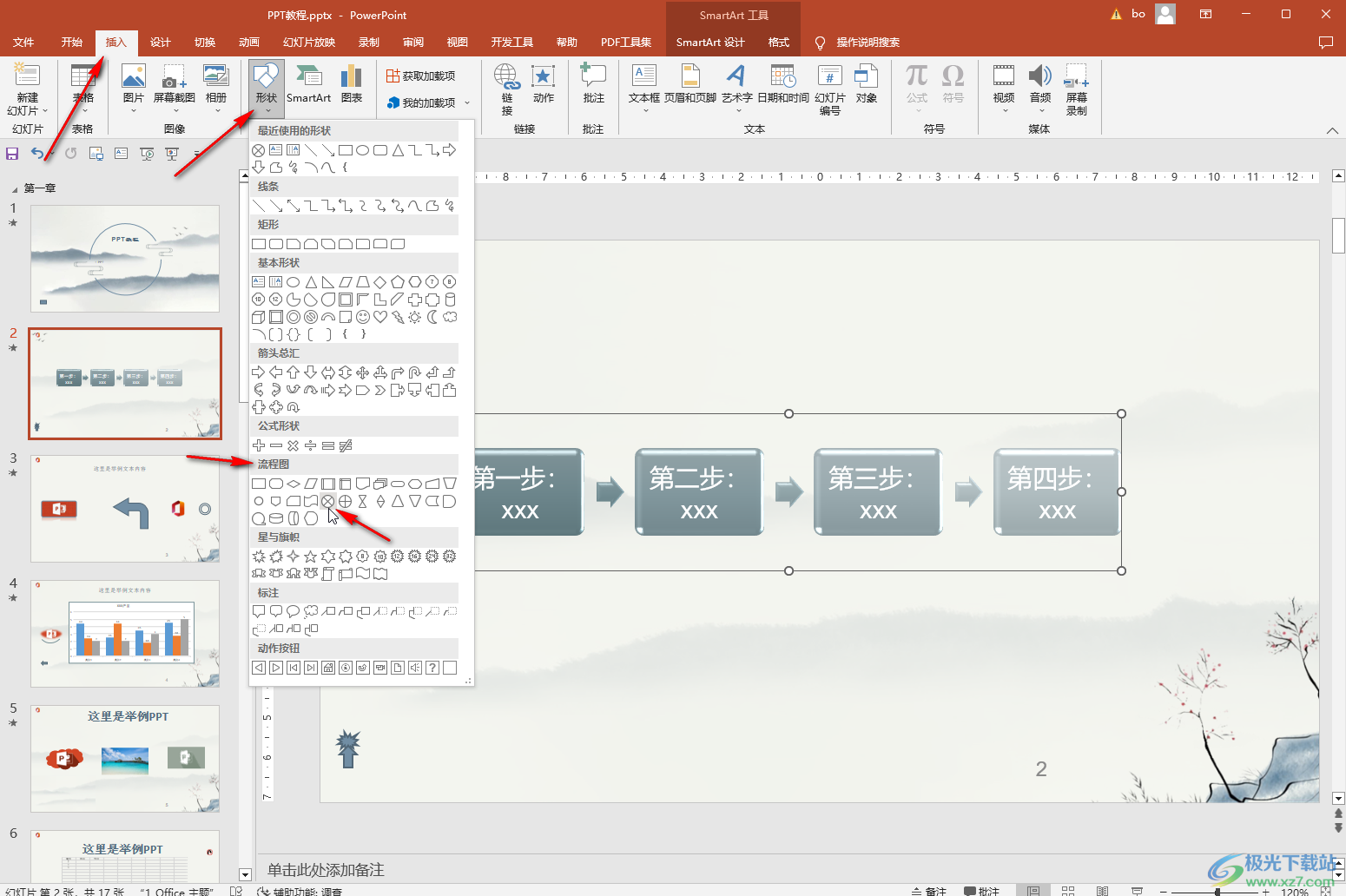
第三步:接著會(huì)看到鼠標(biāo)變成如圖所示的加號(hào)圖標(biāo);
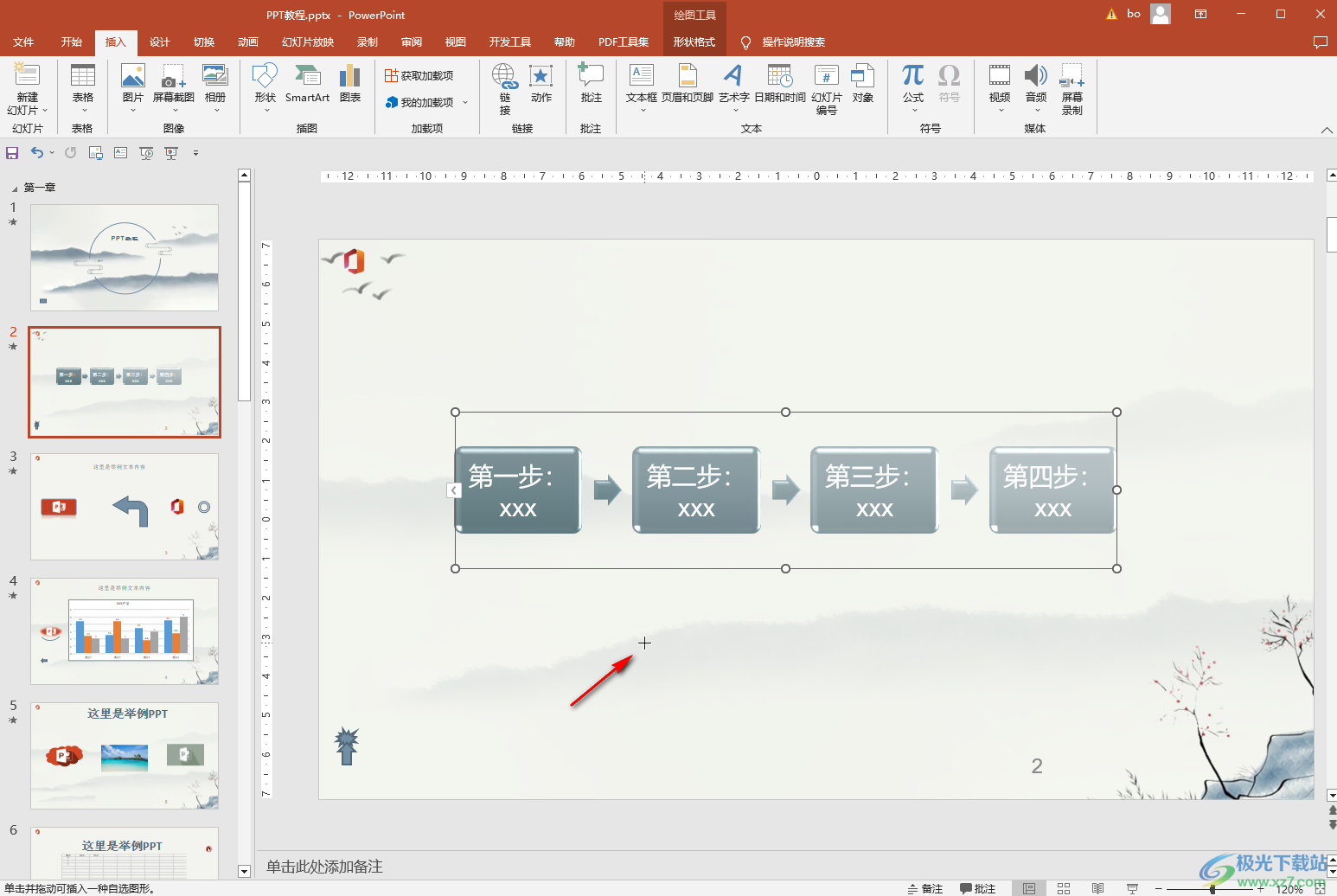
第四步:可以看直接在界面中拖動(dòng)鼠標(biāo)左鍵進(jìn)行繪制,也可以按住shift鍵的同時(shí)繪制正比例的圖標(biāo);
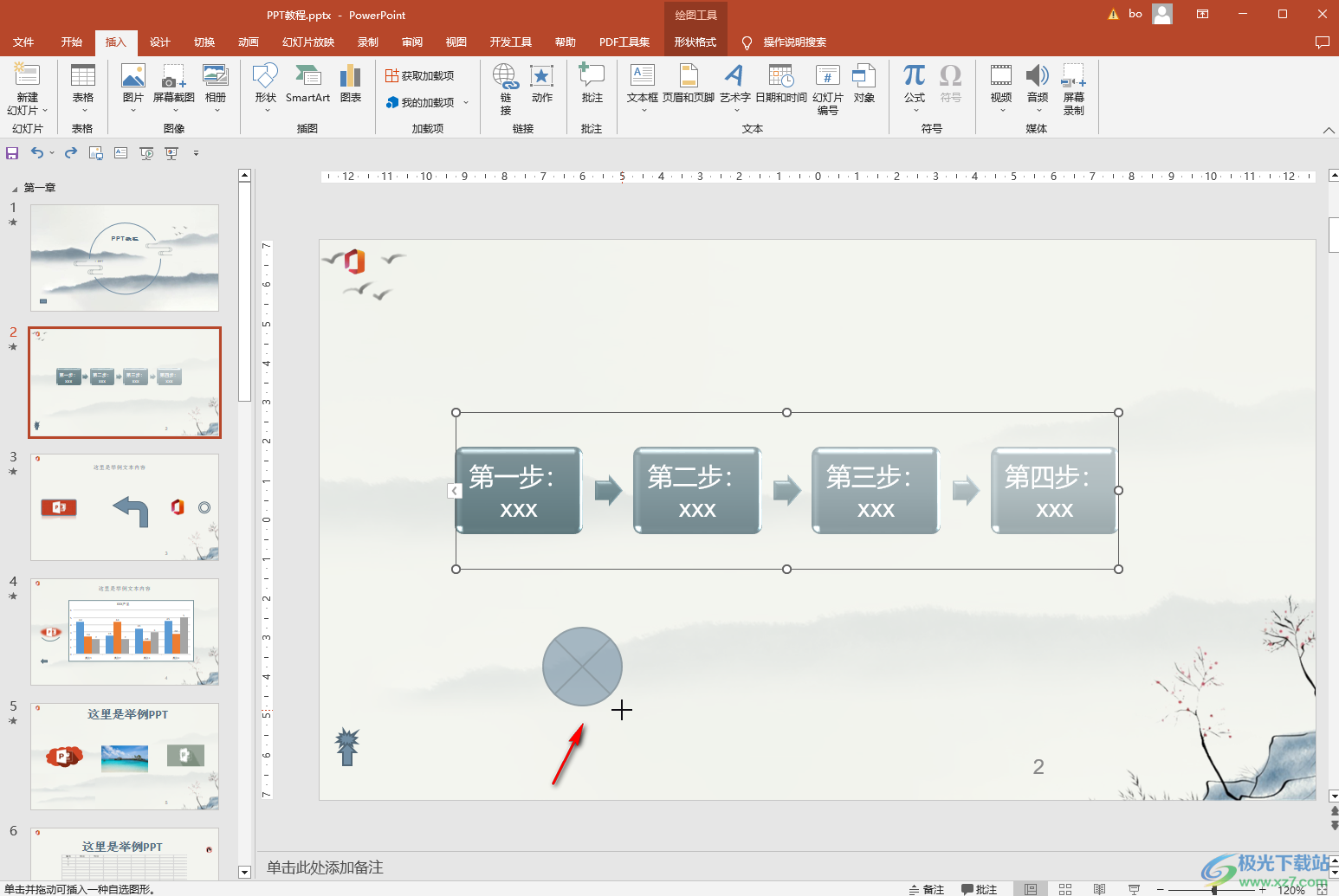
第五步:繪制完成后,可以在界面上方看到自動(dòng)出現(xiàn)了“繪圖工具”,點(diǎn)擊一下“形狀格式”按鈕可以對(duì)圖標(biāo)進(jìn)行樣式等的設(shè)置;
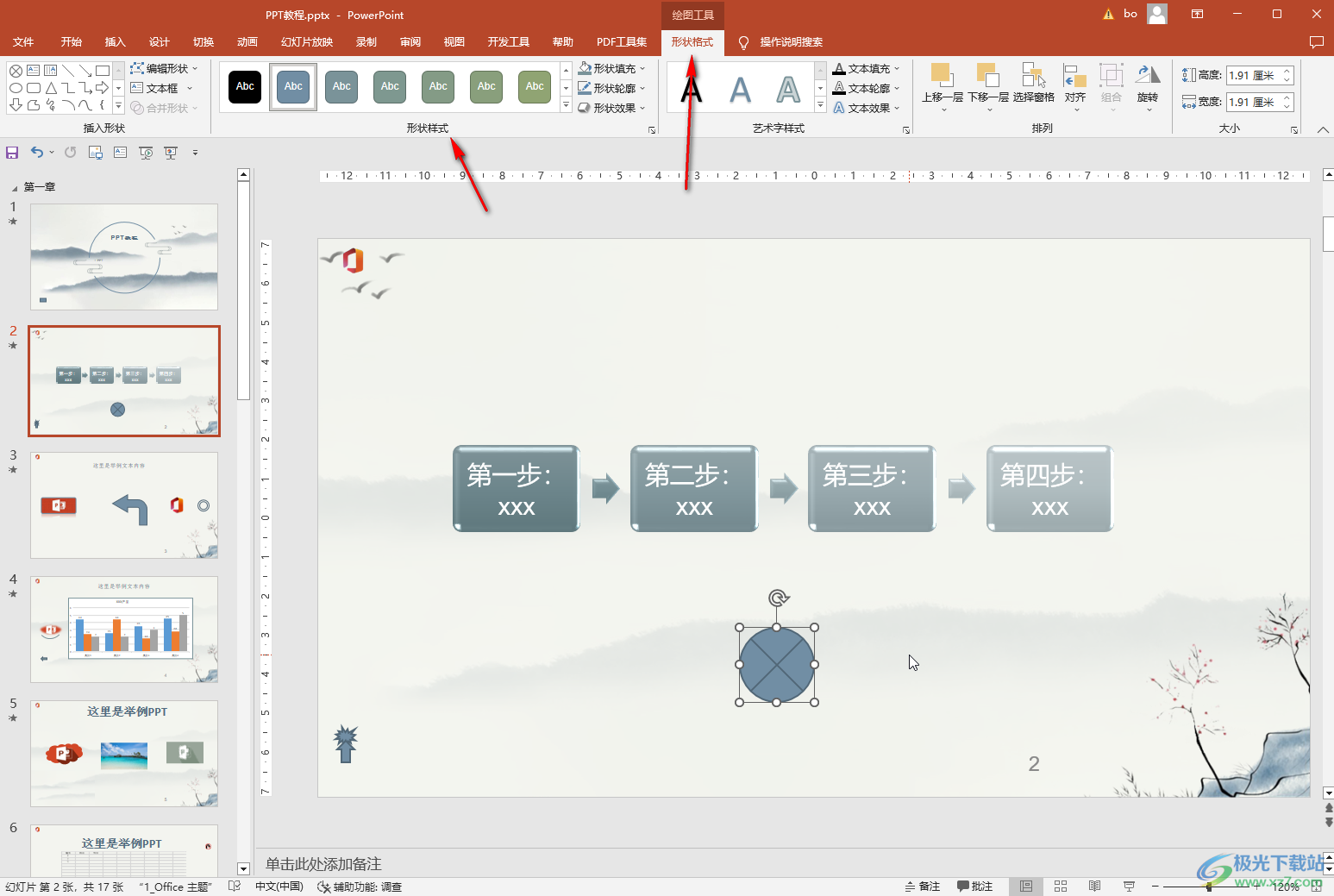
第六步:使用同樣的方法可以添加其他的流程圖圖標(biāo),比如我們可以添加決策圖標(biāo)等等。
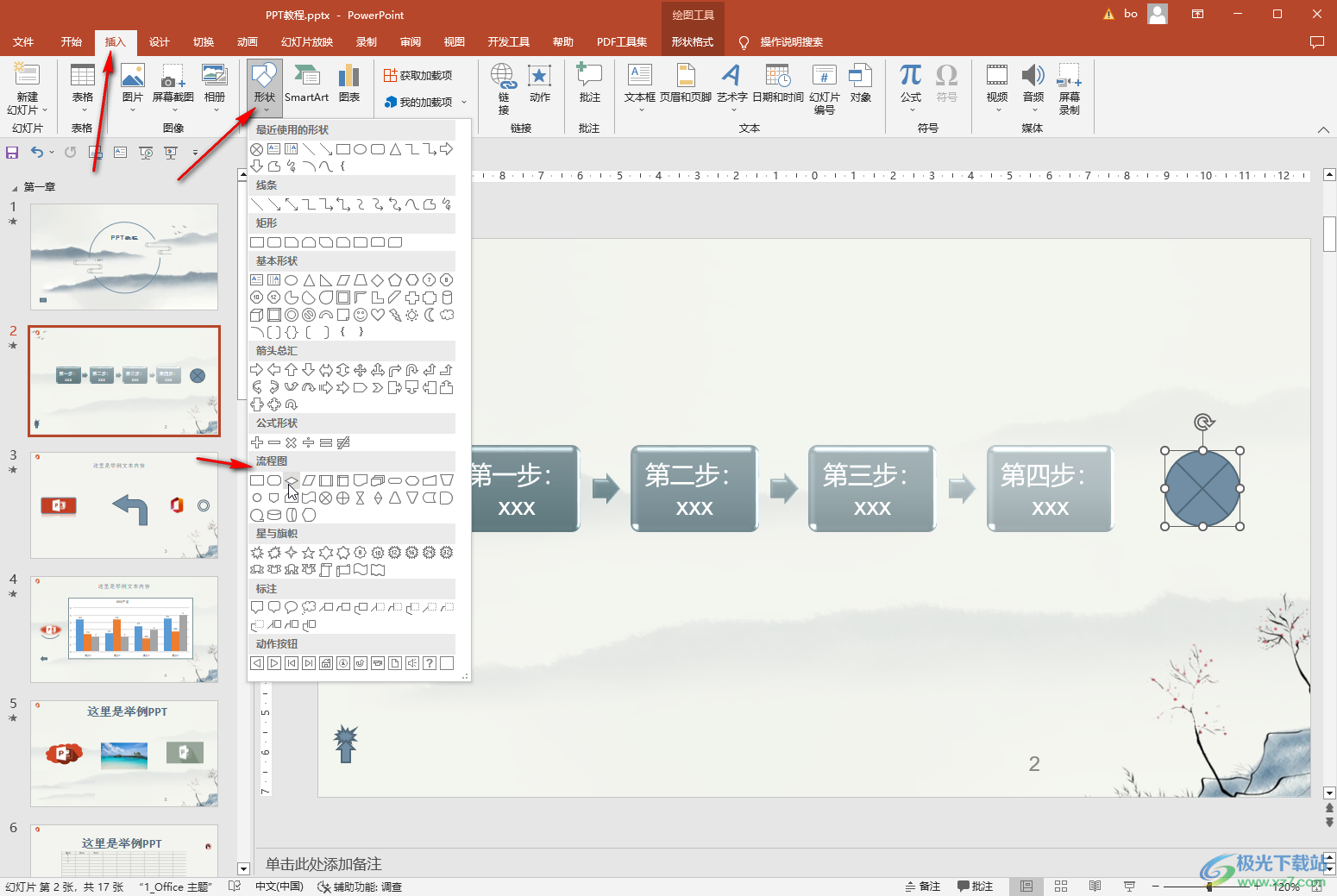
以上就是PowerPoint演示文稿中畫流程圖匯總連接的方法教程的全部?jī)?nèi)容了。通過上面的教程我們可以看到,在“形狀”按鈕的子選項(xiàng)下,可以看到除了各種流程圖圖標(biāo)后,我們還可以點(diǎn)擊插入一些線頭,基本形狀,箭頭形狀,公式形狀,星星與旗幟形狀,標(biāo)注形狀,動(dòng)作按鈕形狀等等,添加之后同樣可以對(duì)其樣式等進(jìn)行個(gè)性化的調(diào)整和設(shè)置,小伙伴們可以根據(jù)自己的需求進(jìn)行相應(yīng)的操作。

大小:60.68 MB版本:1.1.2.0環(huán)境:WinAll, WinXP, Win7
- 進(jìn)入下載
相關(guān)推薦
相關(guān)下載
熱門閱覽
- 1百度網(wǎng)盤分享密碼暴力破解方法,怎么破解百度網(wǎng)盤加密鏈接
- 2keyshot6破解安裝步驟-keyshot6破解安裝教程
- 3apktool手機(jī)版使用教程-apktool使用方法
- 4mac版steam怎么設(shè)置中文 steam mac版設(shè)置中文教程
- 5抖音推薦怎么設(shè)置頁面?抖音推薦界面重新設(shè)置教程
- 6電腦怎么開啟VT 如何開啟VT的詳細(xì)教程!
- 7掌上英雄聯(lián)盟怎么注銷賬號(hào)?掌上英雄聯(lián)盟怎么退出登錄
- 8rar文件怎么打開?如何打開rar格式文件
- 9掌上wegame怎么查別人戰(zhàn)績(jī)?掌上wegame怎么看別人英雄聯(lián)盟戰(zhàn)績(jī)
- 10qq郵箱格式怎么寫?qq郵箱格式是什么樣的以及注冊(cè)英文郵箱的方法
- 11怎么安裝會(huì)聲會(huì)影x7?會(huì)聲會(huì)影x7安裝教程
- 12Word文檔中輕松實(shí)現(xiàn)兩行對(duì)齊?word文檔兩行文字怎么對(duì)齊?
最新排行
- 1騰訊視頻電腦版用手機(jī)號(hào)登錄的方法教程
- 2dev c++設(shè)置語法高亮的教程
- 3淘寶微信支付在哪里
- 4WPS PPT將圖片一次性插入到不同幻燈片中的方法
- 5微信自動(dòng)扣費(fèi)業(yè)務(wù)在哪里關(guān)閉
- 6微信實(shí)名認(rèn)證在哪里改
- 7微信支付密碼在哪里修改
- 8黑神話悟空配置要求
- 9網(wǎng)易云音樂教師節(jié)活動(dòng)一年免會(huì)員2024
- 10淘寶怎么用微信支付
- 11百度網(wǎng)盤分享密碼暴力破解方法,怎么破解百度網(wǎng)盤加密鏈接
- 12赤兔圖片轉(zhuǎn)換器將圖片旋轉(zhuǎn)270度方法
網(wǎng)友評(píng)論